¿Cómo solucionar el error 4013 y 4014 de iTunes en tu Mac o PC Windows?

Como todo dispositivo inteligente, pasar por una actualización puede llegar hacer un proceso largo y presentar problemas por la cantidad de archivos que deberá de mover y/o eliminar, uno de los errores más comunes que se presentan son el 4013 o 4014.
Estos errores se entiende como problemas del hardware o software del equipo, algún cable o puerto que está presentando alguna falla o que se desconectará el cable por accidente, pero por suerte, estos errores tienen una solución sencilla que puede llegar a ser reparada con por él mismo usuario, por eso en este artículo te mostramos como solucionar esos errores de actualización.
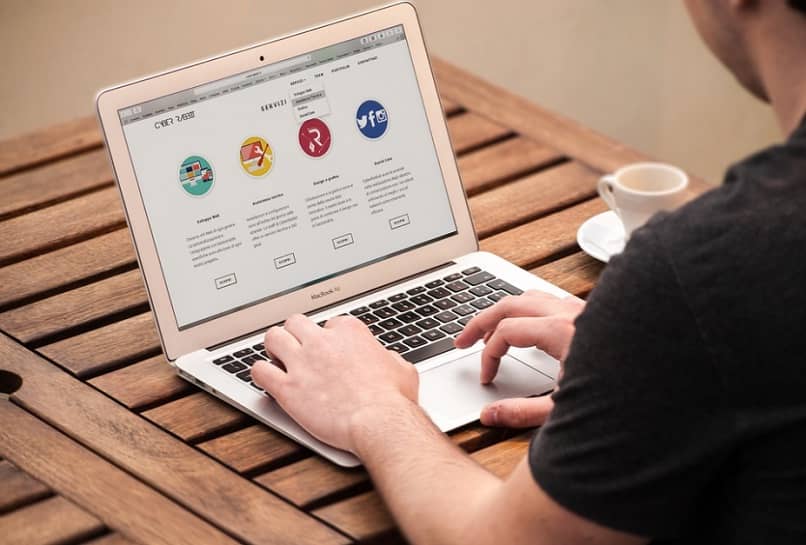
¿Qué significa que aparezca los errores 4013 y 4014 de iTunes en tu Mac o Windows?
El motivo de la aparición de estos errores, al momento de actualizar el software de los Iphones, Ipad, o Mac, a través de la aplicación iTunes, durante el proceso en sí, se debe a un fallo en el cable o que el dispositivo se desconectará sin querer en el proceso, como también, puede llegar a ser una falla en el software del programa que impida que la actualización se complete.
¿Cuál es la manera más sencilla de solucionar este error en tu ordenador?
Seguidamente de que el computador notifique, que se ha presentado un error en el proceso de actualización o restauración como el 4013 o 4014, la primera solución por la que el usuario puede optar, es la siguiente:
- Verifica si el programa iTunes cuenta con su última actualización
- Inmediatamente, forzamos un reinicio al iPhone, dependiendo del modelo, si el usuario cuenta con un Iphone 8 a posteriores, pulsa y suelta rápidamente el botón de volumen y el botón lateral hasta que aparezca el logotipo de la compañía, similar en los modelos 7 o 7 plus, mientras que en los modelos 6 e inferiores, deberá de pulsar el botón lateral y el de inicio.
- Luego de haberlo reiniciado, lo conectaremos con un cable USB al computador y lo localizamos.
- Esperamos que nos aparezca la opción de ‘Actualizar’ o ‘Restaurar’, pulsamos en la primera, para que la información se mantenga y no la perdamos en el proceso.
¿De qué otra forma puedes restaurar este error en tu computadora y iTunes?
Otra forma por la que puedes optar para solucionar este error, si la solución anterior no funcionó, ya que el sistema te sigue dando error, el usuario puede probar las siguientes opciones:
Instala la última versión de iTunes
A menos que cuentes con la última versión del programa iTunes, el sistema te notificará del algún error, por ello, haremos lo siguiente:
- Nos dirigimos a la tienda de aplicaciones en el ordenador, a la App Store, en el caso de ser una MAC, o en la Microsoft Store, si hacemos uso de un equipo con Windows 10. Como también te puedes dirigir al sitio web de Apple y descargar la última actualización.
- Pulsamos en ‘Ejecutar’ para que la actualización tenga efecto, esperamos unos minutos mientras que se instala.
- Listo, ya podrás seguir con la actualización y no debe de mostrar alguna notificación de error nuevamente.
Reinicia y actualiza tu equipo
No obstante, existe otra causa por la que puede aparecer este tipo de errores, si el equipo por el cual estas haciendo la actualización no se encuentra con su propio software, este mostrará una incompatibilidad entre el teléfono móvil o la aplicación iTunes, para solucionarlo haremos lo siguiente:
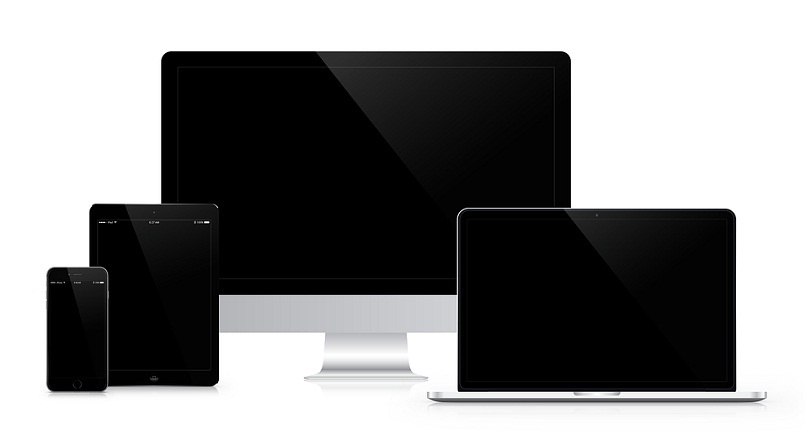
- En el caso de una Mac, pulsaremos en el logo de la compañía Apple, para así acceder a la opción de ‘Actualizaciones de Software’, presionamos en ella y esperamos unos minutos mientras que las actualizaciones se descargan e instalan.
- Si es desde un ordenador con sistema Windows 10, nos dirigimos al menú de configuraciones, y pulsamos en la opción de ‘Actualizaciones y Seguridad’ - ‘Actualización de Windows’, esperamos a que el sistema detecte las actualizaciones, las descargue e instale.
Desinstala cualquier software de seguridad
En algunos casos, puede que otras aplicaciones impidan la descarga de la actualización para el teléfono móvil, por motivos de seguridad, si este es el caso, es recomendable desinstalar o desactivar esos programas mientras que se hace el proceso de actualización.
Otra opción, si no deseas desinstalar ningún programa, es hacer el proceso desde otro computador, para así ahorrarte tiempo. Si a pesar de probar todas estas soluciones, el proceso sigue notificando error, el usuario tendrá que dirigirse a un técnico de servicio de la compañía Apple, para encontrar una solución.